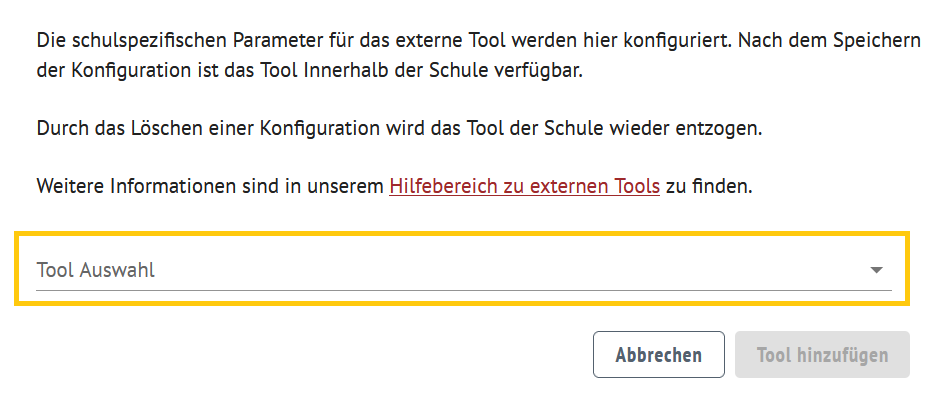You are viewing an old version of this page. View the current version.
Compare with Current
View Page History
« Previous
Version 6
Next »
Was bedeutet LTI eigentlich ❓
"LTI" steht für "Learning Tools Interoperability" und ist ein Standardprotokoll für die Integration von externen Tools und Anwendungen in eine Lernplattform oder ein Learning-Management-System (LMS).
LTI Tools ermöglichen die nahtlose Integration von Drittanbieter-Anwendungen in eine Lernplattform, sodass Lehrkräfte und Lernende zusätzliche Funktionen und Ressourcen nutzen können, ohne die Plattform wechseln zu müssen.
Voraussetzungen zur Einbindung von LTI-Tools in die Cloud 🔨
Um LTI-Tools in der Cloud einzubinden, müssen zunächst einige Voraussetzungen erfüllt sein. Hier sind die wichtigsten Schritte:
Anlegen der LTI-Toolkonfiguration:
Das Entwicklerteam muss die erforderlichen Informationen sammeln, um das LTI-Tool anzulegen. Dazu gehören Angaben wie Tool-Name, Beschreibung, URL, Schlüssel und geheimer Schlüssel.
Konfiguration der Tool-Berechtigungen:
Das Entwicklerteam muss die erforderlichen Berechtigungen für das LTI-Tool festlegen. Dies kann die Art des Zugriffs auf Cloud-Daten oder die Kommunikation mit anderen Diensten umfassen.
So unterscheiden wir die Konfigurationen der LTI-Tools bzgl. ihrer Einsatzmöglichkeiten in der Cloud zwischen schulweit, kursweit und individuell.
Sobald diese Voraussetzungen erfüllt sind, sind LTI-Tools für die Nutzer:innen in der Cloud zugänglich und einsatzbereit.
Klicken Sie auf Verwaltung und anschließend auf Schule. Nun wählen Sie Tool hinzufügen aus.
Unter Tool Auswahl können die vorhanden Tools für die Schule aktiviert werden. Gegenwärtig ist nur Bettermarks verfügbar.
Bei manchen Tools sind an dieser Stelle noch schulweite Einstellungen zu tätigen. Einige Tools erfordern später im Kurs noch weitere Einstellungen. Für die einzelnen Tools wird es eine separate Anleitung geben. Bettermarks lässt sich ohne weitere Konfigurationen auswählen.